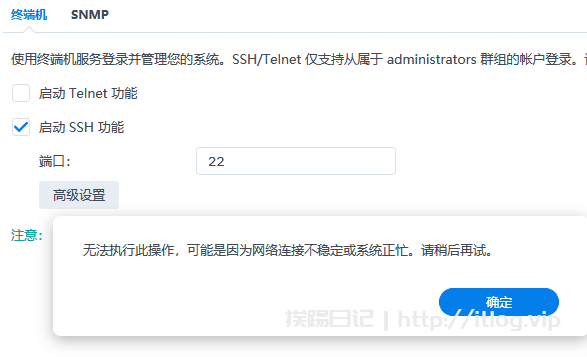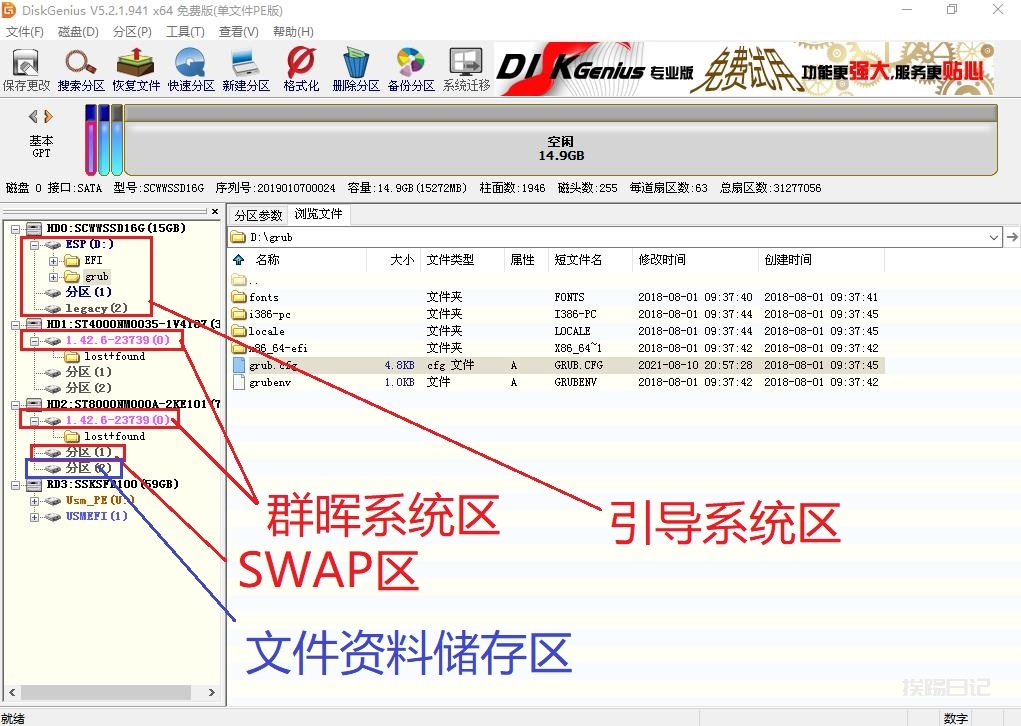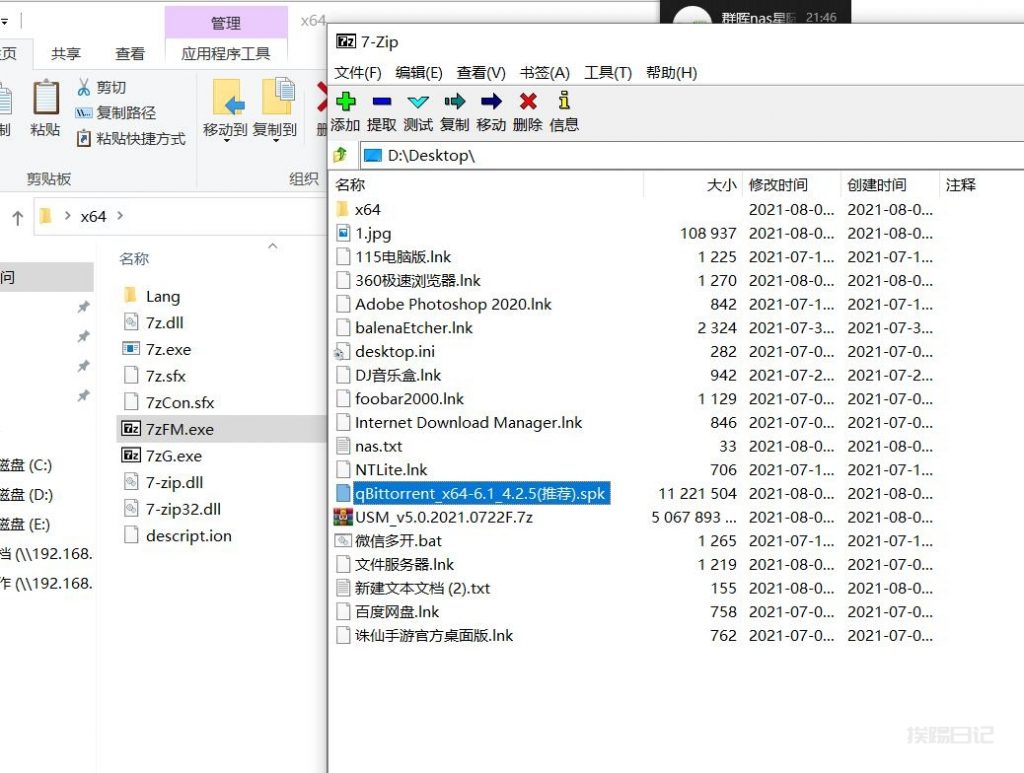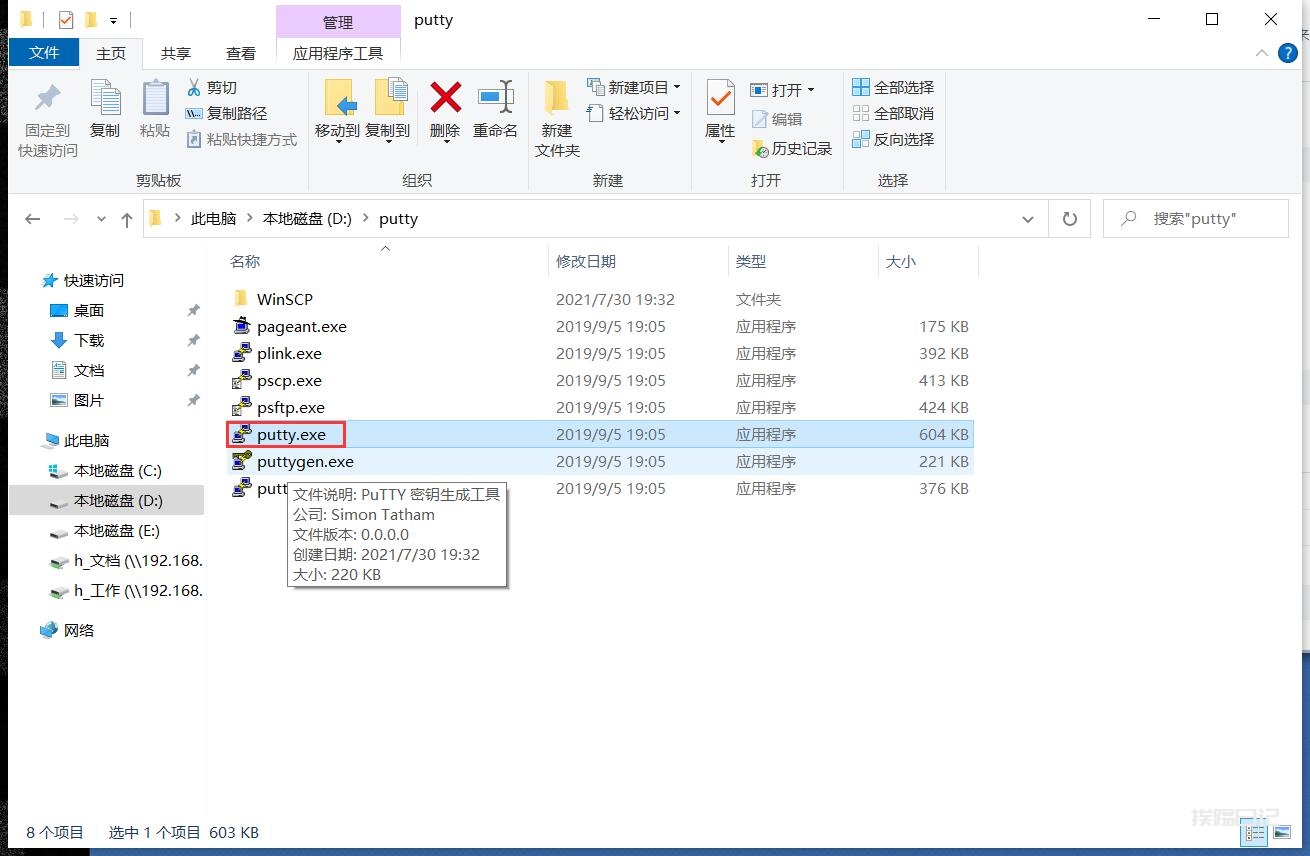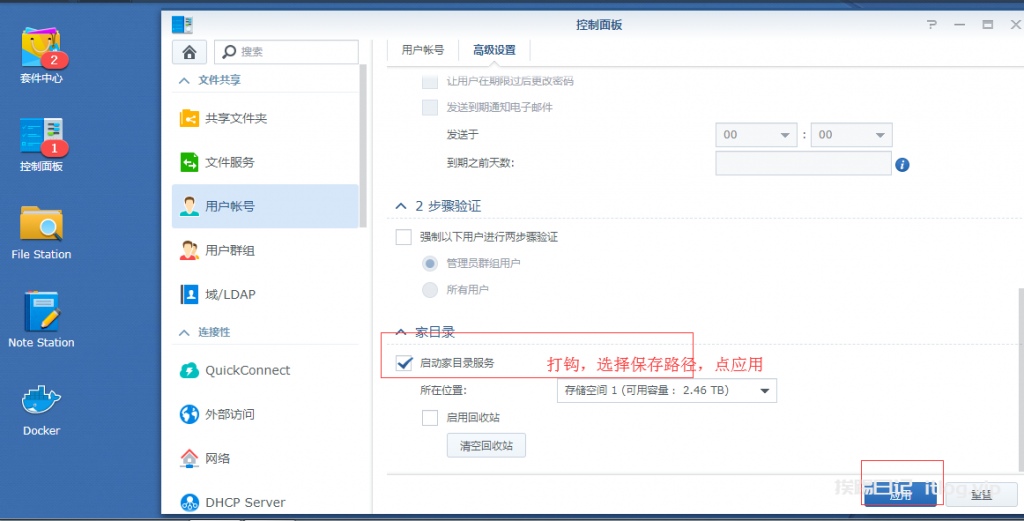群晖通过Docker套件安装qBittorrent
Docker是一个轻量级虚拟化应用程序,它可以创建容器来运行Linux类的程序。
qBittorrent是BT下载工具中的其中之一。
qBittorrent首先在群辉上安装有两种形式;1、第三方离线套件直接安装;2、就是通过Docker套件来安装容器。
这次就做一个通过Docker套件来安装qBittorrent的教程
1、首先在群辉的“套件中心”搜索并且安装Docker这个套件
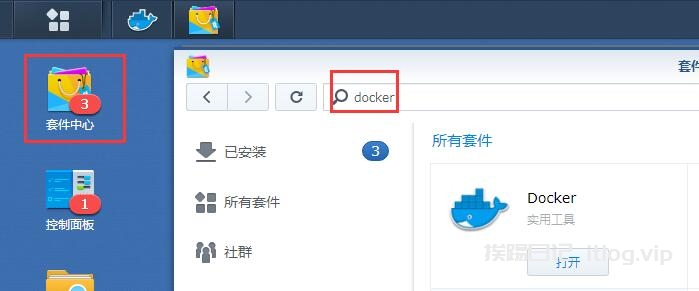
2、安装后打开Docker并搜索qBittorrent
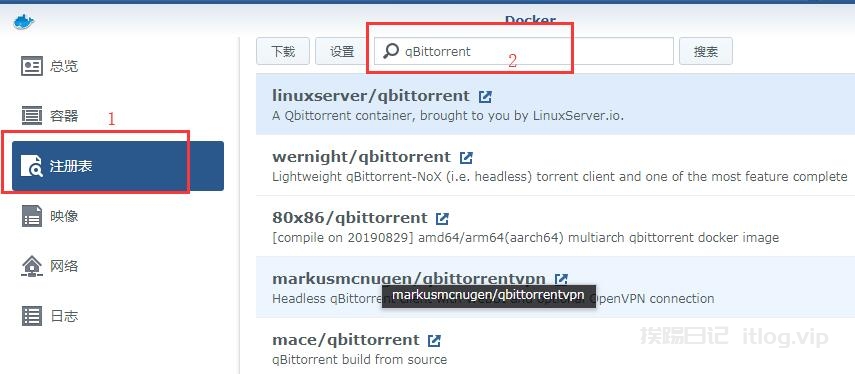
3、双击第一行,并且选择版本,然后点“选择”就开始下载了。
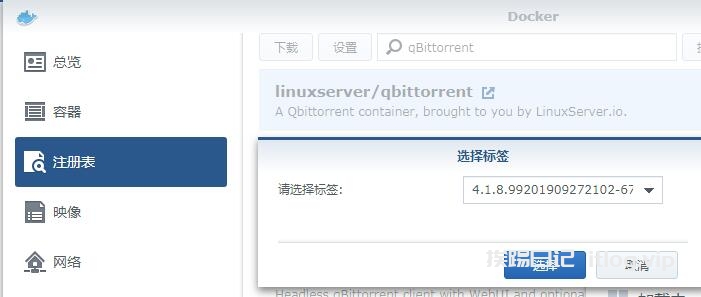
下载状态在映像这里可以看到,并且大小容量的那个标志是满的,鼠标移动过去状态不再是下载中。
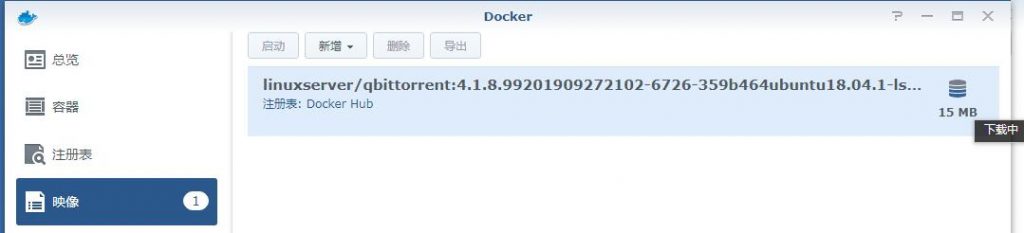
4、下载完成后先不要急着安装,新建两个文件夹:“config”配置储存、“downloads”下载目录。
config这个文件我放在了我给Docker准备的文件夹里面,因为安装完了我要导出整个容器和配置。
我这些文件夹都是固定的,下次只需要导入容器就行。不需要安装。所以这个路径感觉需求存放。
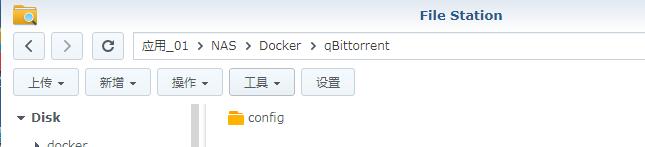
config的上一级目录,也就是我这里qBittorrent这个文件夹。右键点属性----权限----选择Everyoned的这个用户,点编辑,读取和写入打钩。点确定。
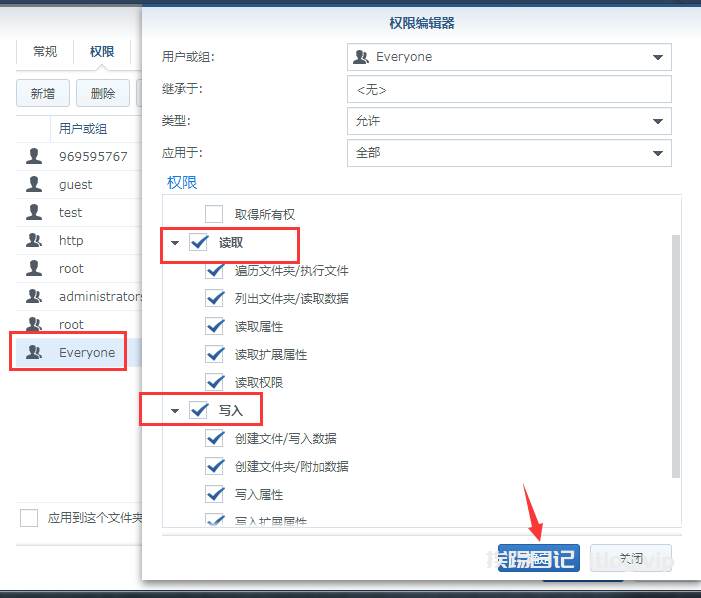
看下图。下面打钩,点确定。
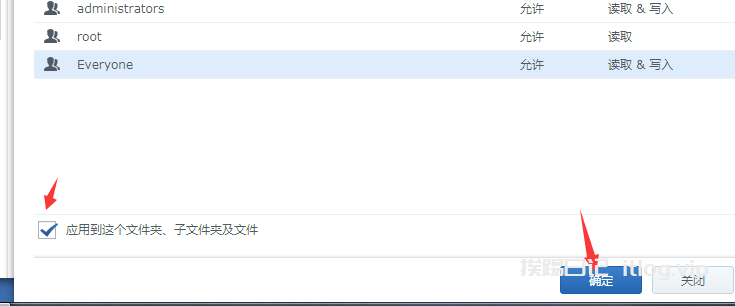
downloads这个下载储存文件就你打算放哪就新建在哪咯。权限设置参考上一步config的设置。
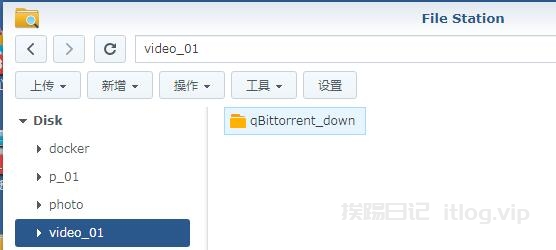
5、新建好了文件夹后开始安装,回到Docker套件,打开映像,选择刚才下载完毕的qBittorrent这个映像点双击。输入容器名字后,点高级设置。看图
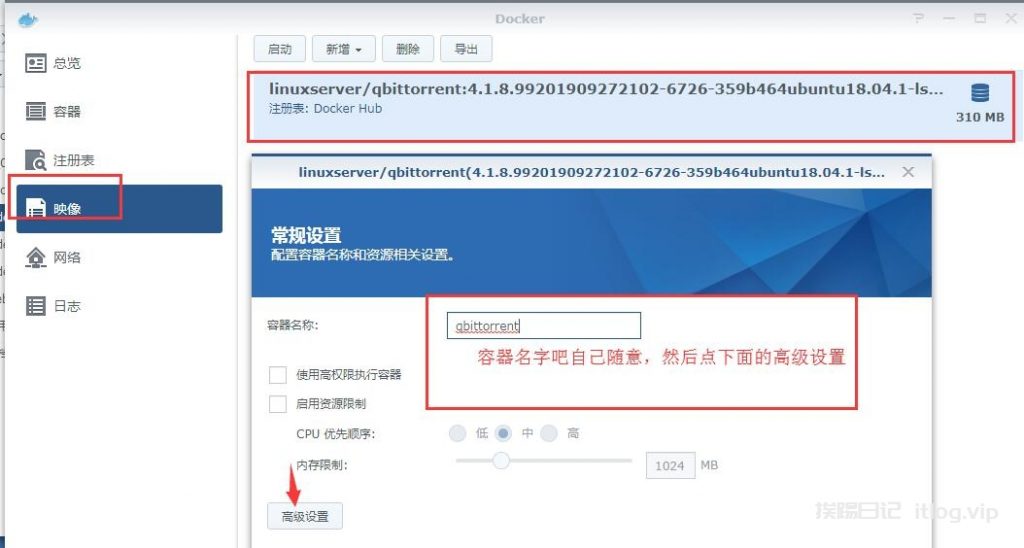
6、高级设置----启动自动重新启动,其实就是开机自启这个容器。
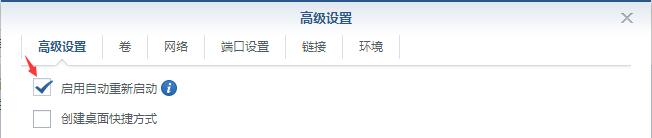
7、卷--设置里面添加你的配置储存目录,和下载储存目录。点添加文件夹哈。自己刚刚新建的目录在哪里还知道吧。
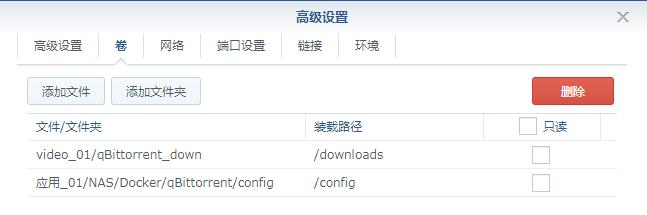
8、端口设置设定自己想要设置的端口。
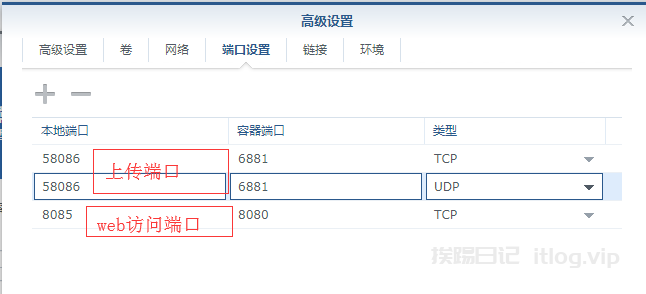
9、环境里面添加三个环境。
TempPath /downloads
SavePath /downloads
WEBUI_PORT 8085
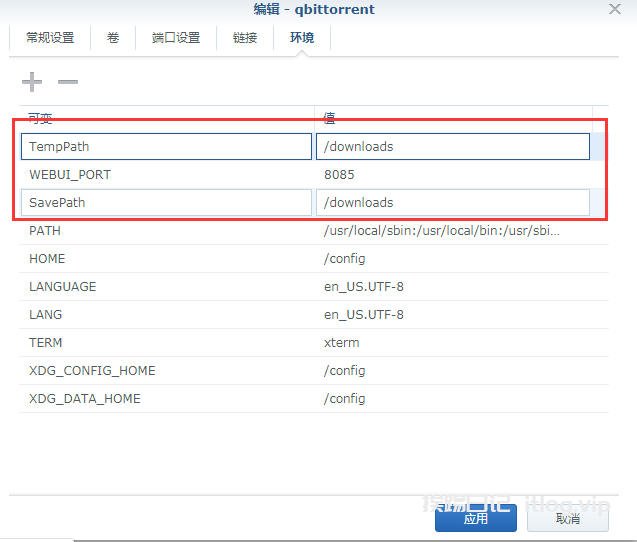
10、点应用,然后浏览器输入地址就能访问了。内网就输群辉的IP加端口,如http://192.168.10.251:8085
外网的话输入你DDNS的域名加端口。外网访问需要在路由器上做端口映射。且你的网络是公网动态IP。
DDNS和动态IP那就自己得百度了解一下了
默认管理员和密码是admin adminadmin
11、进入web页面后,点设置,点连接,设置端口。设置好了以后拉到最下面。点保存
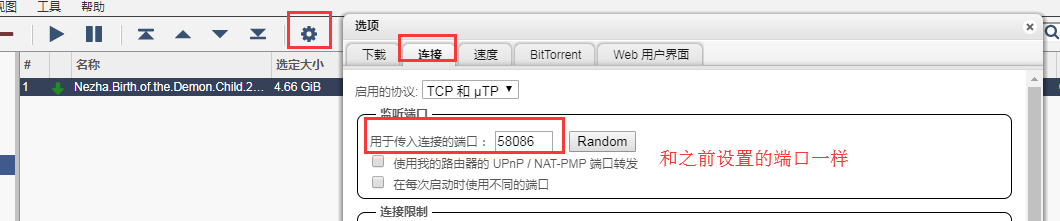
如果你要问管理密码怎么修改,接着看。首先得登录上。设置一下语言。因为安装上的时候是英文。
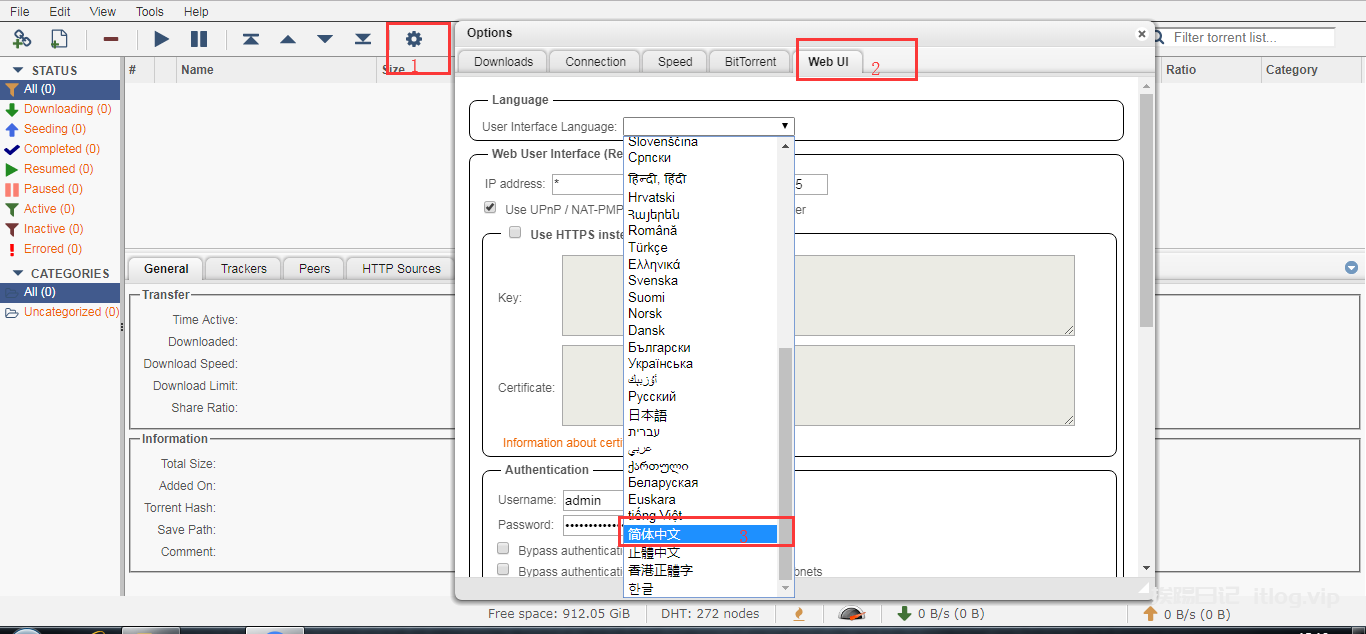
按步骤1,2,3设置成中文。然后仔细看截图内,就在现在简体中文的那个位置,有个admin的,下面一行就是管理员密码咯。
设置完了,拉下来选择Sava保存设置就完事。